在线配色器
搭出好色彩

描边路径操作非常简单。不过运用起来就是千变万化的。如下面的教程,基本上都是用描边路径来制作色块,不过作者通过控制描边画笔的大小、颜色、渐变等,做出色彩非常丰富的字体

CS4推出了强大3D工具,经过一系列完善,CS6自带的3D工具功能更强大,操作也更人性化,做一些简单的3D效果完全可以比美专业的3D软件。本教程的文字制作过程介绍的

本教程的文字看上去并不是很复杂,不过制作过程是非常繁琐的,其中包含了很多细节的处理。如文字纹理部分都需要用一些滤镜及图层样式等来制作,文字表面的奶酪需要用画笔结合图
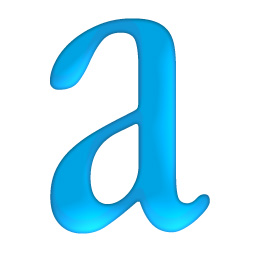
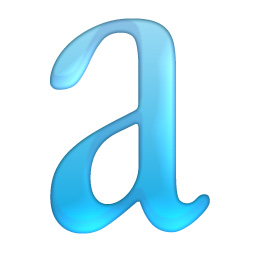

3、下面我们要为文字添加一些额外的高光效果。载入文字层的选区,新建一层,用键盘上的方向键分别将选区向上和向左移动两次,按住Ctrl+Alt,点击文字层,从选区中减去文字层的范围,将选区填充为白色,取消选择。选择移动工具,结合方向键,将白色高光移动到文字的合适位置。看起来高光显得太锐利了,用高斯模糊把它柔和,半径为0.4像素左右。(图07)

Copyright © 2016-2022 WWW.PSDEE.COM All Rights Reserved 版权归PSDEE教程网所有
本站所发布内容部分来自互联网,如有侵犯到您的权益烦请通知我们,我们会在3个工作日内删除相关内容
联系QQ:309062795 闽ICP备10004512号-4